DELL 服务器内存插槽正确插法
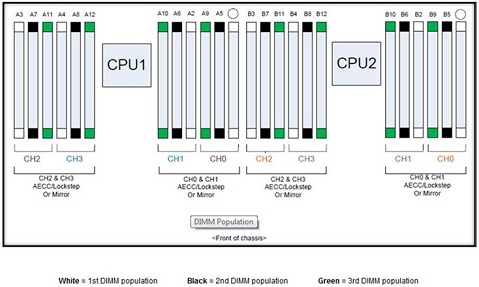
系统包含24个内存插槽,分为两组(每组12个),每个处理器一组。每个12插槽组分入四个通道。在每个通道中,第一个插槽的释放拉杆以白色标记,第二个插槽的释放拉杆为黑色,第三个插槽的释放拉杆标为绿色(图1 [仅英语])
顺序先 白 黑 绿
注:戴尔仅支持带有ECC的DIMM。支持1600、1333、1066和800的操作内存速度,但取决于DIMM类型、DIMM功能和每个通道安装的DIMM。支持两种电压:标准DIMM 1.5V电压,支持的速度最高可达1600,低电压(1.35V),支持的速度最高可达1333 MHz。支持单列(SR)、双列(DR)和四列(QR) DIMM。每个通道最多可安装两个QR DIMM,三个DR或SR DIMM。
2.最小/最大内存容量
最小 RAM
2GB,带单处理器/4GB,带两个处理器
最大 RAM
LRDIMM,最大768GB(PowerEdge R720XD,2.5英寸硬盘配置)
RDIMM,最大512GB
UDIMM,最大64GB
3.内存模块安装指南/安装规则
此系统支持灵活内存配置,从而使系统可以在任何有效的芯片组体系结构配置中进行配置和运行。为获得最佳性能,下面提供了一些建议的指南:
-
切勿混合使用UDIMM、RDIMM和LRDIMM。
-
可以混合使用基于x4和x8 DRAM的DIMM。有关更多信息,请参阅模式特定指南。
-
一个通道最多可安装两个UDIMM。
-
每个通道最多可以安装两个四列RDIMM和最多三个双列或单列RDIMM。如果在带有白色释放拉杆的第一个插槽中安装四列RDIMM,则无法在通道中带有绿色释放拉杆的第三个DIMM插槽中进行安装。
-
最多可以安装三个LRDIMM,与列数无关。
-
仅在安装了处理器的条件下装入DIMM插槽。对于单处理器系统,插槽A1到A12可用。对于双处理器系统,插槽A1到A12和插槽B1到B12都可用。
-
先装入所有带有白色释放卡舌的插槽,然后依次装入黑色、绿色的。
-
如果在带有白色释放卡舌的第一个插槽中安装四列RDIMM,则不要在通道中带有绿色释放卡舌的第三个DIMM插槽中进行安装。
-
按最高列计数(以下顺序)装入插槽 - 首先在带有白色释放拉杆的插槽中,然后是黑色、绿色。例如,如果您想混合使用四列和双列DIMM,将四列DIMM安装在带有白色释放卡舌的插槽中,将双列DIMM安装在带有黑色释放卡舌的插槽中。
-
在双处理器配置中,每个处理器的内存配置必须相同。例如,如果您为处理器1填充插槽A1,则为处理器2填充插槽B1,依此类推。
-
在遵守其它内存安装规则的情况下,可以混合使用不同大小的内存模块(例如,可以混合使用2GB和4GB内存模块)。
-
每个处理器一次可以安装四个DIMM(每个通道一个DIMM),以最大化性能。
-
如果安装了不同速度的内存模块,则它们将以速度最慢的已安装内存模块速度运行,或根据系统内存配置以较慢的速度运行。
4.内存模式特定指南
每个处理器均分配四个内存通道。允许的配置取决于所选的内存模式。
以下各部分提供了每个模式的其它插槽安装指南:
高级ECC (Lockstep)
高级ECC模式将SDDC从基于x4 DRAM的DIMM扩展为基于x4和x8 DRAM。这可以防止在正常操作期间单个DRAM芯片出现故障。内存安装指南:
- 内存模块必须在大小、速度和技术上相同。
- 安装在带有白色释放卡舌的内存插槽中的DIMM必须完全相同,类似的规则适用于带有黑色和绿色释放卡舌的插槽。这可确保成对安装相同的DIMM。 例如:A1与A2、A3与A4、A5与A6,以此类推。
高级ECC (Lockstep/x8 SDDC)安装:{1+2、3+4}、{5+6、7+8}、{9+10、11+12}注:不支持带镜像的高级ECC。内存优化(独立信道)模式
此模式仅针对使用 x4 设备宽度的内存模块支持 SDDC,不会产生任何特定插槽填充要求。内存优化(独立)安装:{1、2、3、4}、{5、6、7、8}、{9、10、11、12}内存热备
注:要使用内存热备,必须在系统设置中启用此功能。在这种模式下,将每个通道的一个列保留为备用。如果在一个列上检测到永久可纠正的错误,将该列中的数据复制到备用列,禁用出现故障的列。如启用内存热备,则操作系统可用的系统内存按每个通道一个列减少。例如,在有 16 个 4 GB 双列 DIMM 的双处理器配置中,可用的系统内存为:3/4(列/通道)× 16 (DIMM) × 4 GB = 48 GB,不是 16 (DIMM) × 4 GB = 64 GB。注:内存热备不提供针对多位不可纠正错误的保护。注:高级ECC/Lockstep和优化器模式支持内存热备。内存镜像
与所有其它模式相比,内存镜像可提供最强的DIMM可靠性模式,提供经改进的不可纠正多位故障保护。在镜像配置中,可用的总系统内存为总安装的物理内存的一半。一半已安装的内存用于镜像活动的DIMM。如果出现不可纠正的错误,系统将切换到镜像的副本。这将确保SDDC和多位保护。内存安装指南:
- 内存模块必须在大小、速度和技术上相同。
- 安装在带有白色释放卡舌的内存插槽中的DIMM必须完全相同,类似的规则适用于带有黑色和绿色释放卡舌的插槽。这可确保成对安装相同的DIMM。 例如:A1与A2、A3与A4、A5与A6,以此类推。
镜像安装:{1+2、3+4}、{5+6、7+8}、{9+10、11+12}注:不支持带镜像的高级ECC。
5.卸下/安装系统内存
卸下内存模块
警告:在关闭系统电源后的一段时间内,内存模块摸上去会很烫。在处理内存模块前,留出一定时间让其冷却。抓住内存模块卡的边缘,避免触碰内存模块上的组件。注意:多数修理只能由合格的维修技术人员进行。您只能根据产品说明文件中的授权,或者在联机或电话服务和支持小组的指导下,进行故障排除和简单的维修。由于未经戴尔授权的服务而导致的损坏不包括在保修范围内。请阅读并遵循产品附带的安全说明。注意:为确保正常的系统冷却,必须在任何未占用的内存插槽中安装内存模块挡片。仅当您打算在这些插槽中安装内存时,才卸下内存模块挡片。
关闭系统,包括所有已连接的外围设备,并断开系统与电源插座和外围设备的连接。
打开系统。
卸下导风槽。
单击以查看一个 8 秒的拆卸视频。找到相应的内存模块插槽。
注意:仅抓住每个内存模块卡的两边,确保不要触碰内存模块中间。向下并向外按插槽两端的弹出装置,直到内存模块从插槽中弹出(图2)。
![]()
图 2:卸下和安装内存模块
1.内存模块
2.内存模块插槽弹出装置 (2)
3.对齐键在空余的内存模块插槽中安装内存模块挡片,以确保正常的系统冷却。
安装冷却导流罩。
关闭系统。
将系统重新连接至电源插座,并开启系统和所有已连接的外围设备的电源。
安装内存模块
警告:在关闭系统电源后的一段时间内,内存模块摸上去会很烫。在处理内存模块前,留出一定时间让其冷却。抓住内存模块卡的边缘,避免触碰内存模块上的组件。注意:多数修理只能由合格的维修技术人员进行。您只能根据产品说明文件中的授权,或者在联机或电话服务和支持小组的指导下,进行故障排除和简单的维修。由于未经戴尔授权的服务而导致的损坏不包括在保修范围内。请阅读并遵循产品附带的安全说明。注意:为确保正常的系统冷却,必须在任何未占用的内存插槽中安装内存模块挡片。仅当您打算在这些插槽中安装内存时,才卸下内存模块挡片。
关闭系统,包括所有已连接的外围设备,并断开系统与电源插座和外围设备的连接。
打开系统。
卸下导风槽。
单击以查看一个 8 秒的拆卸视频。找到内存模块插槽。
请向下并向外按内存模块插槽上的弹出装置,将内存模块插入此插槽中。如果内存模块挡片已安装在插槽中,请将其卸下。
注:保留已卸下的内存模块挡片以供将来使用。注意:仅抓住每个内存模块卡的两边,确保不要触碰内存模块中间。将内存模块的边缘连接器与内存模块插槽的定位卡锁对准,并将内存模块插入插槽。
注:内存模块插槽有一个对齐键,可让您按唯一方向将内存模块插入插槽中。使用大拇指向下按压内存模块,直至插槽拉杆闩锁锁定到位。
如果内存模块已在插槽中正确就位,则内存模块插槽上的拉杆应与已安装内存模块的其它插槽上的拉杆对准。重复此过程的步骤4至7以安装剩余的内存模块。
装回冷却导流罩。
关闭系统。
将系统重新连接至电源插座,并开启系统和所有已连接的外围设备的电源。
按 <F2> 键进入系统设置程序,并检查内存设置。
系统应该已经更改了该值,以反映新安装的内存。如果该值不正确,则一个或多个内存模块可能安装不正确。重复此过程的步骤4至7,检查以确保内存模块已在各自的插槽中稳固就位。
6.系统内存一般故障诊断
-
如果系统可以运行,请运行相应的诊断检测程序。有关可用的诊断测试,请参阅使用系统诊断程序。如果诊断程序指示出现故障,请按照诊断程序提供的更正措施进行操作。
-
如果系统无法运行,请关闭系统和连接的外围设备,并断开系统与电源的连接。等待至少 10 秒钟,然后将系统重新连接至电源。
-
打开系统和连接的外围设备,并留意屏幕上的信息。如果显示错误消息,指示特定内存模块出现故障,请转至步骤12。
-
进入系统设置并检查系统内存设置。根据需要对内存设置进行任何更改。如果内存设置符合所安装的内存,但仍指示存在问题,请转至步骤12。
-
关闭系统和连接的外围设备,并断开系统与电源插座的连接。
-
打开系统。
-
检查内存通道,确保内存填充无误。
-
在相应插槽中重新拔插内存模块。
-
关闭系统。
-
进入系统设置并检查系统内存设置。如果问题未解决,请继续执行下一步。
-
打开系统。
-
如果诊断测试或错误消息指示特定内存模块出现故障,请使用已知良好的内存模块进行交换或更换。
-
要对未指定的故障内存模块进行故障排除,请用相同类型和容量的内存模块更换第一个 DIMM 插槽中的模块。如果屏幕上显示错误消息,这可能表示存在已安装的DIMM类型、不正确的DIMM安装或有故障的DIMM方面的问题。按照屏幕上的说明解决问题。
-
关闭系统。
7.使用系统诊断程序
如果您的系统出现问题,请在致电寻求技术帮助之前运行系统诊断程序。运行系统诊断程序旨在测试系统的硬件,不需要附加的设备,也不会丢失数据。如果您无法自行解决问题,维修和支持人员可以使用诊断程序的测试结果帮助您解决问题。
Dell Online Diagnostics
Dell Online Diagnostics是一组独立的诊断程序或检测模块套件,允许在生产环境中的系统上运行诊断测试,并帮助最大程度地延长系统正常运行的时间。您可以使用Online Diagnostics在机箱和存储组件(例如硬盘、物理内存和网络接口卡[NIC])上运行诊断测试。您可以使用图形用户界面(GUI)或命令行界面(CLI)在Online Diagnostics于系统中发现的硬件上运行诊断测试。有关使用诊断程序的信息,请参阅 support.dell.com/manuals 中 Software(软件)→ Serviceability Tools(维护性工具)下的 Dell Online PowerEdge Diagnostics User’s Guide(Dell Online PowerEdge Diagnostics 用户指南)。
戴尔嵌入式系统诊断程序
注:也称为增强型启动前系统评估(ePSA)诊断程序。嵌入式系统诊断程序提供一组特定的设备组或设备选项,使您可以:
- 自动运行测试或处于交互模式
- 重复测试
- 显示或保存测试结果
- 运行全面的测试,以引入额外的测试选项,提供有关故障设备的额外信息
- 查看告知您测试是否成功完成的状态消息
- 查看告知您在测试过程中所遇到问题的错误信息
何时使用嵌入式系统诊断程序如果系统中的主要组件或设备无法正常运行,运行嵌入式系统诊断程序可能指示组件出现故障。运行嵌入式系统诊断程序嵌入式系统诊断程序从戴尔生命周期控制器中运行。注意:嵌入式系统诊断程序仅用于测试您的系统。使用此程序检测其他系统可能会导致无效结果或错误信息。
- 系统启动时按 <F11>。
- 使用上下箭头键选择 System Utilities(系统实用程序)→ Launch Dell Diagnostics(启动戴尔诊断程序)。
将显示ePSA Pre-boot System Assessment (ePSA启动前系统评估)窗口,其中列出了系统中检测到的所有设备。诊断程序开始在所有检测到的设备上执行测试。系统诊断程序控件
- 配置:显示所有检测到的设备的配置和状态信息:
- 结果:显示执行的所有测试的结果。
- 系统运行状况:提供系统性能的当前概述。
- 事件日志:显示系统上运行的所有测试结果的带时间戳的日志。如果至少记录了一个事件说明,则显示此日志。
有关嵌入式系统诊断程序的信息,请参阅dell.com/support/manuals中的Dell Enhanced Pre-boot System Assessment User Guide(戴尔增强型启动前系统评估用户指南)。





 浙公网安备 33010602011771号
浙公网安备 33010602011771号